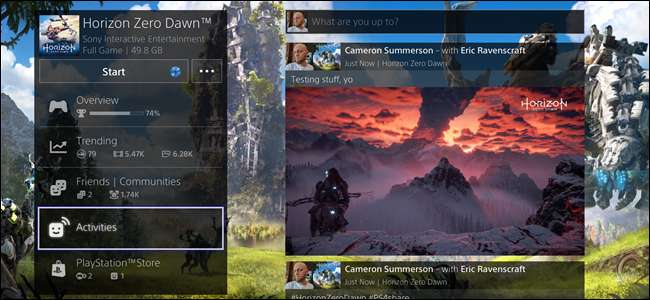
Czasami wystarczy zatrzymać się i zrobić kilka zrzutów ekranu podczas grania, ponieważ współczesne gry są przytłaczająco piękne. A kiedy zrobisz idealne ujęcie, chcesz pokazać ludziom. A może ci ludzie w tym są! Oto jak oznaczać osoby na zrzutach ekranu, gdy udostępniasz je bezpośrednio z PlayStation 4.
ZWIĄZANE Z: Jak robić zrzuty ekranu i nagrywać filmy na PlayStation 4
Po pierwsze, jeśli nie wiesz, jak zrobić zrzut ekranu, mamy cię objęte . A jeśli w końcu zrobisz dużo zrzutów ekranu, bardzo polecam przełączanie funkcji przycisku udostępniania w celu szybszego wykonywania zrzutów ekranu .
Teraz, gdy masz już zrzuty ekranu, oto jak je udostępnić.
Najpierw uruchom Galerię przechwytywania.
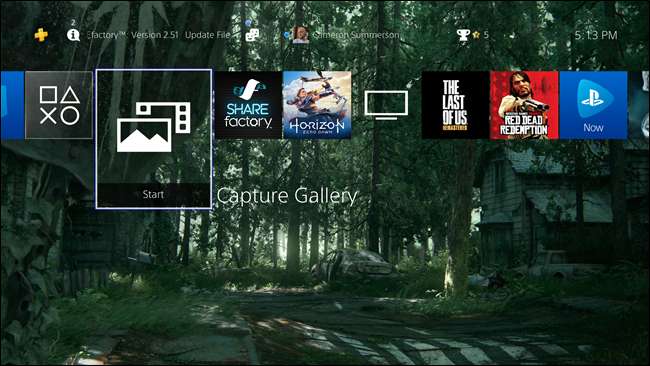
Stamtąd znajdź zrzut ekranu, który chcesz udostępnić. Po podświetleniu naciśnij przycisk Udostępnij na kontrolerze (lub przytrzymaj go, jeśli masz włączone łatwe zrzuty ekranu).

Spowoduje to natychmiastowe otwarcie okna dialogowego Udostępnij z różnymi opcjami, w tym opcjami udostępniania na Facebooku, Twitterze, Twoim kanałem aktywności, wiadomością, a nawet w społeczności. Ponieważ dwie pierwsze opcje to sieci zewnętrzne, najpierw przyjrzymy się im.

Udostępnianie zrzutów ekranu PlayStation 4 na Facebooku i Twitterze
Mimo że to dwie różne sieci, udostępnianie na Facebooku i Twitterze skutecznie działa w ten sam sposób - wyniki końcowe są po prostu wysyłane do innej małej sekcji Internetu.
Po wybraniu sieci załaduje się ekran udostępniania.
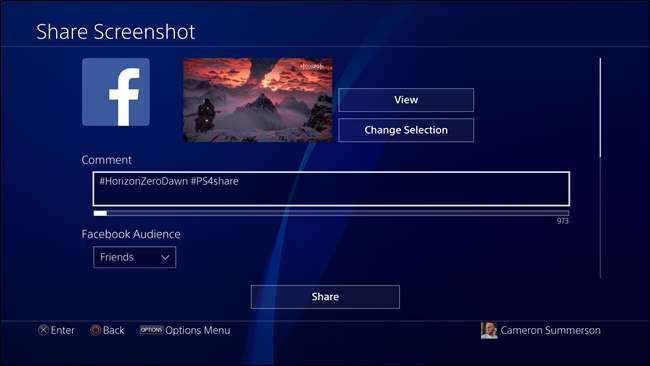
W tym miejscu możesz edytować komentarz, który zostanie udostępniony ze zrzutem ekranu - domyślnie są to tylko dwa hashtagi (nazwa gry i # PS4share). Możesz także wybrać, jak szerokiemu gronu odbiorców chcesz się podzielić, jeśli udostępniasz coś na Facebooku.
Aby oznaczyć innego gracza na zrzucie ekranu, użyj pola „Wybierz graczy”. Otworzy się lista znajomych, na której możesz wybrać gracza (ów), których chcesz oznaczyć.
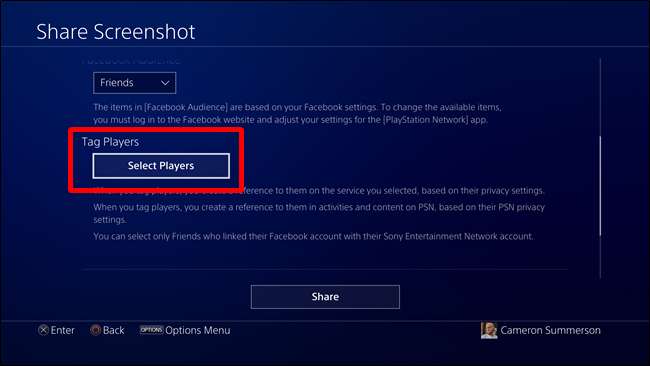
Uwaga: gracze muszą mieć połączone konta na Facebooku / Twitterze, zanim tagowanie będzie możliwe dla tej konkretnej sieci.
Po wybraniu przejdź do pola „Potwierdź” i kliknij je. Spowoduje to wybranie gracza i oznaczenie go.
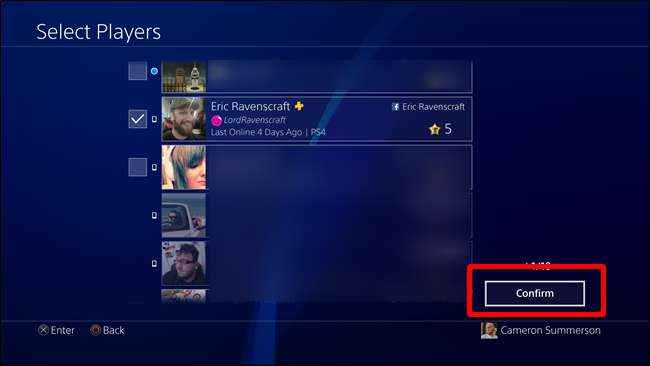
Po powrocie na stronę udostępniania zrzutów ekranu możesz wybrać prywatność dla PSN.
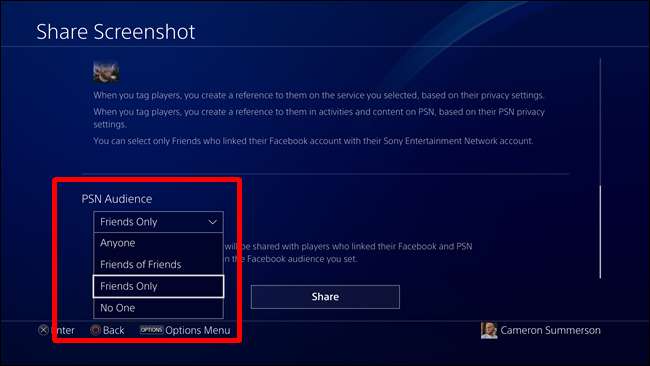
Stamtąd po prostu kliknij przycisk Udostępnij, aby magicznie przenieść zrzut ekranu do wyznaczonej sieci. Bam!
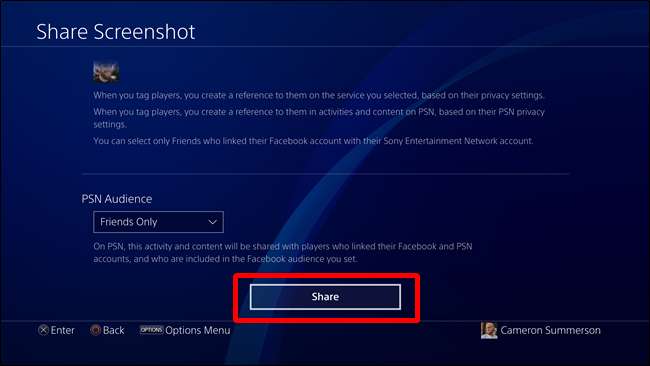
Udostępnianie zrzutów ekranu PlayStation 4 w kanale aktywności
Jeśli udostępnisz zrzut ekranu na Facebooku lub Twitterze, zostanie on również automatycznie udostępniony w Twoim kanale aktywności, więc nie musisz robić tego dwa razy.
Jeśli jednak ty właśnie chcesz udostępnić działaniom, możesz to również zrobić. Na stronie udostępniania wybierz „Działania”.
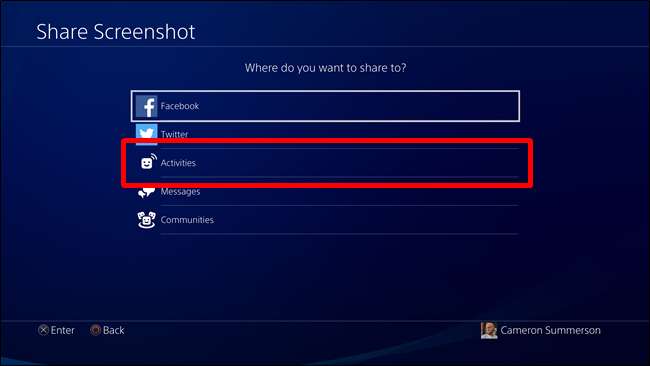
Ta opcja jest znacznie prostsza niż strony udostępniania na Facebooku / Twitterze, ponieważ to tylko szybkie okno dialogowe, wraz ze zrzutem ekranu i grą. Użyj pola „Oznacz graczy”, aby oznaczyć graczy.
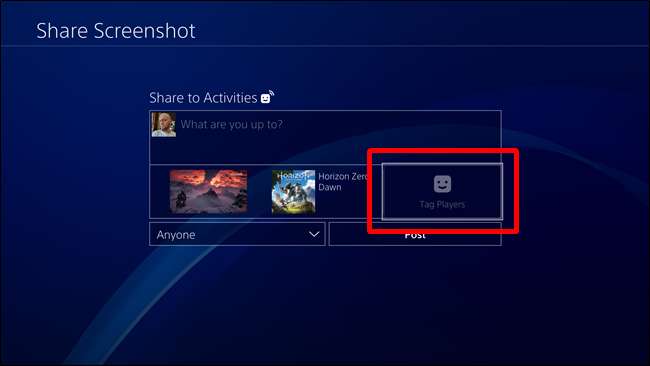
Podobnie jak w przypadku Facebooka i Twittera, wybierz osobę, którą chcesz oznaczyć, a następnie użyj przycisku Potwierdź.
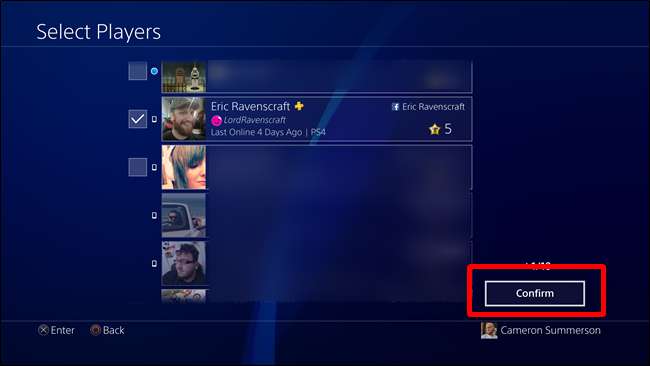
Na koniec możesz wybrać, kto może zobaczyć aktywność.
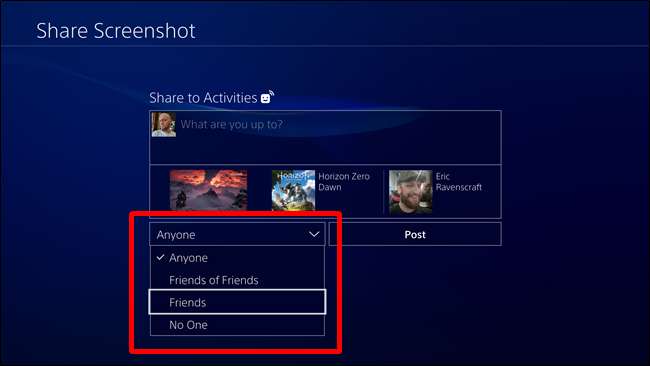
Następnie kliknij przycisk Opublikuj i gotowe.
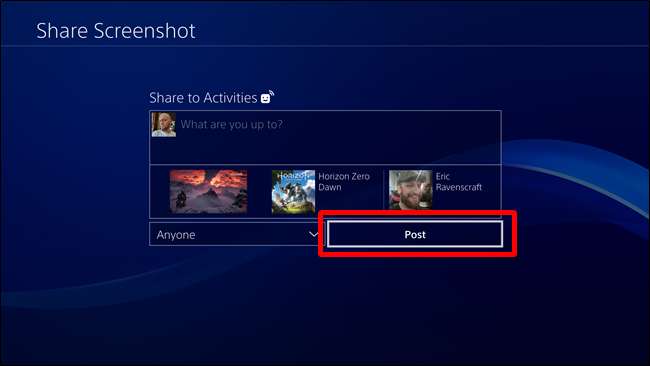
Jak usunąć posty ze strumienia aktywności
Jeśli przypadkowo coś udostępnisz i zechcesz to usunąć ze swoich działań, możesz się tego dość łatwo pozbyć.
Najpierw znajdź grę, z której pochodzi udział, a następnie przejdź do sekcji „Działania”. Spowoduje to wyświetlenie wszystkich udostępnionych informacji dotyczących tego konkretnego tytułu.

Kliknij post, który chcesz usunąć, co spowoduje otwarcie go w nowym oknie. Na tej stronie naciśnij przycisk Opcje na kontrolerze, a następnie wybierz „Usuń”.
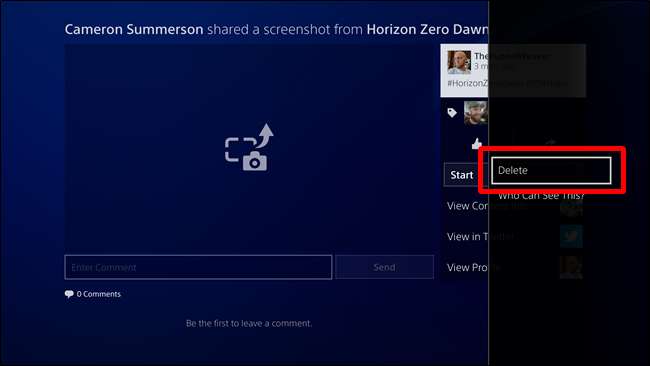
Poprosi Cię o potwierdzenie usunięcia. Jeśli masz pewność, kliknij pole OK.
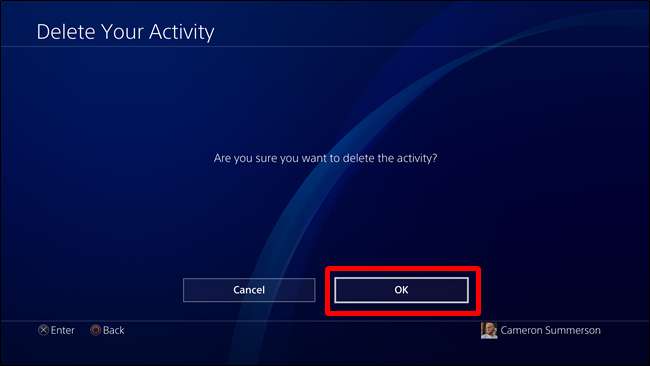
Gotowe i gotowe. To tak, jakby to się nigdy nie wydarzyło.







